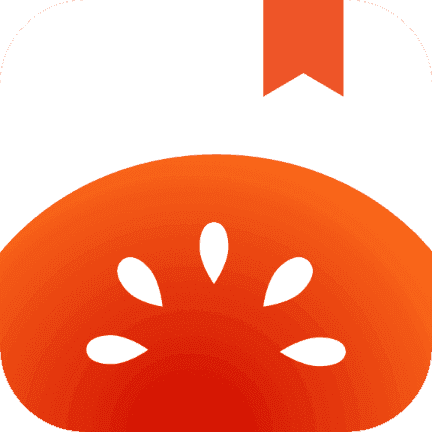轻松掌握:利用远程桌面(mstsc)高效传输大文件技巧
作者:佚名 来源:未知 时间:2025-02-27

远程桌面连接(MSTSC)是Windows操作系统内置的一款强大工具,它允许用户通过网络远程访问和控制另一台计算机。在日常工作和学习中,经常需要在本地计算机和远程计算机之间传输文件,尤其是大文件。本文将详细介绍如何使用远程桌面(MSTSC)传输大文件,以确保文件传输的顺利进行。

一、MSTSC的基本概念和配置
MSTSC,全称Microsoft Terminal Services Client,即远程桌面连接。它是Windows系统自带的远程桌面客户端,通过远程桌面协议(RDP)与远程计算机进行通信。要使用MSTSC,首先需要在本地计算机上进行一些基本配置。

1. 打开MSTSC:

在Windows的搜索框中输入“远程桌面连接”或“mstsc”,打开远程桌面连接程序。
2. 配置远程桌面连接:
在远程桌面连接对话框中,输入远程计算机的IP地址或计算机名称。
点击“连接”按钮,进入登录界面。
输入远程计算机的登录凭据(用户名和密码),点击“确定”进入远程桌面会话。
二、MSTSC传输大文件的方法
MSTSC虽然没有专门的“文件传输”按钮,但提供了多种方法来实现文件传输。以下是一些适用于传输大文件的方法:
1. 拖拽与放置
MSTSC在某些配置和客户端版本下支持通过拖拽文件的方式实现传输。虽然简单直观,但并非所有情况下都有效,特别是对于大文件,可能因为网络不稳定或配置不当而中断。
操作步骤:
在MSTSC窗口中,尝试将本地文件从文件资源管理器拖拽到远程桌面的相应位置,或反之亦然。
注意事项:
确保网络连接稳定。
拖拽大文件时,耐心等待传输完成。
2. 远程桌面共享文件夹
配置远程桌面的“远程桌面资源重定向”功能,特别是“驱动器重定向”,允许用户将本地驱动器(如C盘、D盘)映射到远程桌面环境中。这样,用户可以直接在远程桌面上访问和操作本地驱动器上的文件,传输大文件更加高效。
操作步骤:
在MSTSC连接前,点击“显示选项”。
在“本地资源”标签页中,点击“详细信息”。
在“本地设备和资源”下,勾选“驱动器”或其他想要重定向的资源。
连接后,在远程桌面的“我的电脑”或文件资源管理器中,将看到映射的本地驱动器。
可以像操作本地文件一样进行复制、粘贴、移动等操作。
注意事项:
确保远程计算机有足够的磁盘空间。
检查文件权限,确保可以写入远程计算机。
3. 剪贴板复制粘贴
虽然这不是传统意义上的文件传输,但对于小文件或文本信息,利用MSTSC的剪贴板同步功能同样高效。对于大文件,可以先将文件压缩成较小的包,再进行复制粘贴。但这种方法受限于网络带宽和剪贴板大小,可能不适用于非常大的文件。
操作步骤:
复制本地文件的内容(如文本或图片)。
在远程桌面中粘贴。
或者将远程桌面的文件内容复制到剪贴板,再粘贴到本地计算机。
注意事项:
确保网络连接稳定且带宽充足。
对于大文件,考虑使用其他方法。
三、优化MSTSC传输大文件的效率
为了确保大文件传输的顺利进行,可以采取以下优化措施:
1. 优化网络设置
使用有线网络连接:相比Wi-Fi,有线网络连接更稳定,带宽更高,适合传输大文件。
关闭不必要的网络应用:在传输大文件时,关闭视频流、下载等占用带宽的应用。
2. 调整RDP设置
降低远程桌面分辨率和颜色质量:在MSTSC的“显示设置”中,根据需要调整远程桌面的分辨率和颜色质量。较低的分辨率和颜色质量可以减少带宽占用,提升文件传输效率。
启用图形压缩:在MSTSC的“高级”选项卡中,勾选“压缩远程桌面图形”选项。这可以进一步减少数据传输量,加快文件传输速度。
3. 定期维护远程计算机
清理垃圾文件:定期清理远程计算机上的垃圾文件,释放磁盘空间。
更新系统和软件补丁:确保远程计算机的系统和软件是最新的,以减少潜在的性能问题和安全漏洞。
优化磁盘碎片:对远程计算机的磁盘进行碎片整理,提高文件访问速度。
四、利用第三方工具辅助传输
在某些特定场景下,如传输非常大的文件集或需要更高安全性的文件交换时,可以考虑结合使用第三方文件传输工具。
1. 云存储服务
利用Dropbox、OneDrive、Google Drive等云存储服务,可以在远程桌面和本地计算机之间实现无缝的文件同步和共享。这种方法特别适合传输大文件、文件夹或需要长期共享的内容。
操作步骤:
在两台计算机上安装相应的云存储客户端软件。
将需要传输的文件上传至云端。
在另一端下载文件。
注意事项:
确保网络连接稳定且带宽充足。
注意云存储服务的容量限制和费用。
2. FTP/SFTP服务器
对于需要频繁传输大量文件或需要更高安全性的场景,可以考虑搭建FTP/SFTP服务器。通过FTP/SFTP客户端软件,可以方便地实现大文件的上传和下载。
注意事项:
确保FTP/SFTP服务器的安全性,如使用强密码、限制访问IP等。
熟悉FTP/SFTP客户端软件的操作方法。
五、结论
MSTSC作为Windows系统内置的远程桌面连接工具,凭借其安全性高、操作简便、兼容性强和高效稳定的特点,在远程文件传输方面展现出了巨大优势。通过合理配置和使用MSTSC的拖拽与放置、远程桌面共享文件夹、剪贴板复制粘贴等功能,结合优化网络设置、调整RDP设置、定期维护远程计算机等优化措施,可以大大提升大文件传输的效率。在某些特定场景下,还可以考虑结合使用第三方工具如云存储服务和FTP/SFTP服务器来进一步提升文件传输的效率和安全性。
掌握并利用好MSTSC这一工具,对于提升远程办公的效率、降低文件传输的风险具有重要意义。无论是对于企业还是个人用户而言,充分利用MSTSC的文件传输功能,都将在数字化时代中保持竞争力。
- 上一篇: PE材料简介
- 下一篇: 如何轻松设置微信背景主题与皮肤?